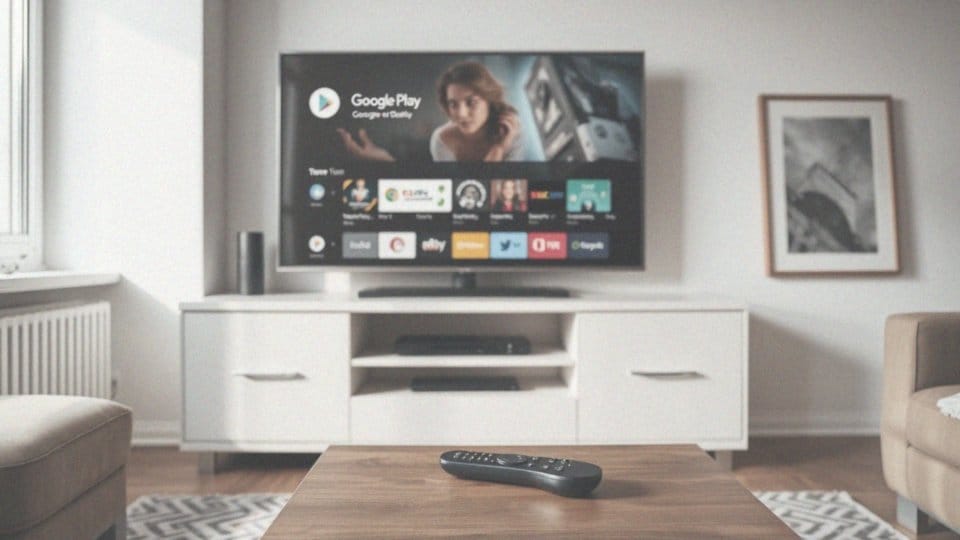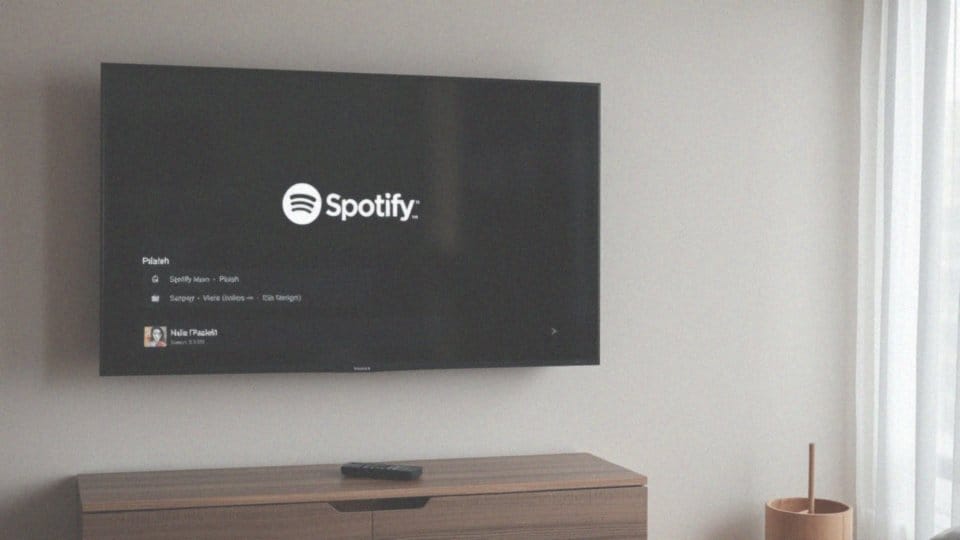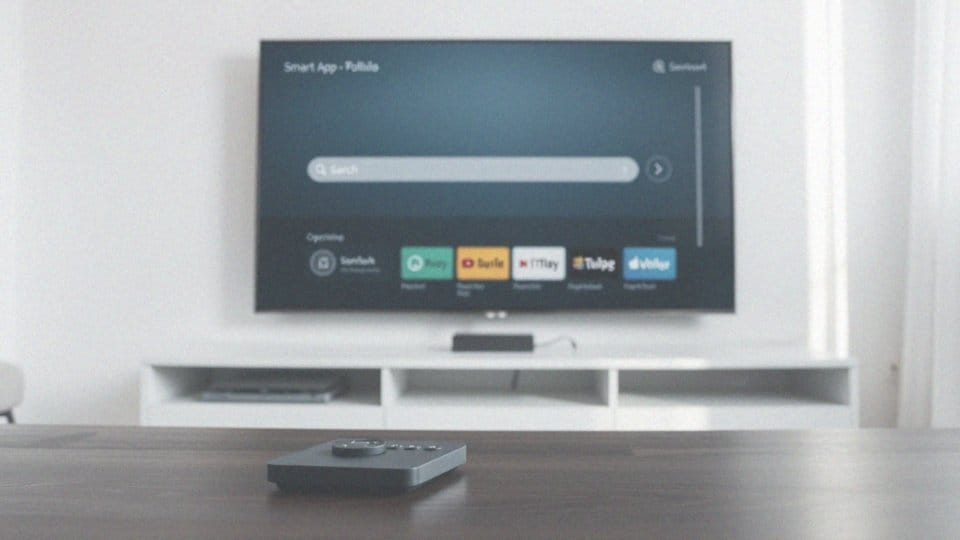Spis treści
Jak pobrać aplikacje na telewizor z Android TV lub Google TV?
Aby zainstalować aplikacje na telewizorze z systemem Android TV lub Google TV, skorzystaj z Sklepu Google Play, który znajdziesz na ekranie startowym w zakładce 'Aplikacje’. Gdy już otworzysz Sklep, możesz przeglądać różne dostępne pozycje lub szybko znaleźć interesujące Cię aplikacje, korzystając z opcji wyszukiwania.
Po wybraniu aplikacji, wystarczy postępować zgodnie z pojawiającymi się instrukcjami. Pamiętaj, że ważne jest, aby telewizor miał połączenie z Internetem, co zapewni bezproblemowe pobieranie.
Używając aplikacji na Smart TV, zyskujesz dostęp do wielu funkcji:
- oglądania filmów,
- grania w gry,
- korzystania z mediów społecznościowych.
Jak znaleźć Sklep Google Play na telewizorze?
Aby dotrzeć do Sklepu Google Play na telewizorze z Android TV lub Google TV, rozpocznij od ekranu startowego. Zwykle znajdziesz ikonę sklepu w zakładce ’Aplikacje’. Jeśli jednak nie jest widoczna, warto zajrzeć do ustawień telewizora w sekcji ’Zarządzanie aplikacjami’.
W zależności od modelu urządzenia, przycisk ’Home’ na pilocie może być konieczny, aby powrócić do głównego menu. Jeżeli napotykasz trudności w lokalizacji Sklepu, skorzystaj z opcji wyszukiwania, która pomoże Ci szybko go odnaleźć.
Jak przeglądać aplikacje i gry w Sklepie Google Play?
Przeglądanie aplikacji i gier w Sklepie Google Play na telewizorze z Android TV lub Google TV jest niezwykle łatwe. Gdy tylko uruchomisz Sklep, natkniesz się na menu główne, które zawiera różne sekcje:
- ’Polecane’,
- ’Najpopularniejsze’,
- ’Gry’,
- ’Aplikacje’.
Każda z opcji pozwala na przeszukiwanie szerokiej gamy dostępnych tytułów. Jednym z kluczowych elementów jest funkcja wyszukiwania, dzięki której bez trudu znajdziesz konkretną aplikację. Wystarczy wpisać interesującą Cię nazwę, a system natychmiast zaproponuje dopasowane wyniki, co znacznie ułatwia poruszanie się po ofercie. Dobrą praktyką jest też regularne sprawdzanie nowości oraz aktualizacji, aby cieszyć się najnowszymi funkcjami.
Nie zapomnij o tym, aby Twój telewizor był podłączony do Internetu. To zapewni Ci błyskawiczny dostęp do wszystkich zasobów. Warto także przyjrzeć się ostatnim opiniom oraz ocenom od innych użytkowników, ponieważ mogą one znacząco pomóc w podejmowaniu świadomych decyzji przy wyborze aplikacji i gier w Sklepie Google Play.
Dzięki temu dokonasz mądrego wyboru.
Jakie są wymagania systemowe dla aplikacji na telewizor?
Wymagania systemowe aplikacji na telewizory działające na Android TV lub Google TV różnią się w zależności od specyfiki danej aplikacji. Szczegółowe informacje dotyczące minimalnych wymagań sprzętowych oraz wymaganego systemu operacyjnego można znaleźć w opisie konkretnej aplikacji w Sklepie Google Play.
Na przykład, niektóre z nich mogą potrzebować:
- określonej wersji Androida,
- co bywa kłopotliwe dla starszych modeli telewizorów,
- które nie obsługują najnowszych aktualizacji.
Dodatkowo, telewizory Smart TV mogą mieć różne ograniczenia techniczne, co wpływa na dostępność aplikacji, które można zainstalować. Użytkownicy powinni także być ostrożni przy instalacji aplikacji spoza Sklepu Google Play. W takim wypadku kluczowe jest, aby sprawdzić, czy są one zgodne z posiadanym modelem telewizora. Dostosowanie się do wymagań systemowych pozwala na efektywne działanie aplikacji oraz minimalizuje ryzyko problemów z ich uruchomieniem.
Jak aktywować instalację aplikacji z nieznanych źródeł?
Aby zainstalować aplikacje pochodzące z nieznanych źródeł na telewizorze działającym na systemie Android TV lub Google TV, najpierw musisz aktywować ’Tryb programisty’. To kluczowy krok, ponieważ fabryczne ustawienia tych telewizorów domyślnie blokują instalację oprogramowania spoza Sklepu Google Play, co znacząco podnosi poziom bezpieczeństwa twojego urządzenia.
Oto, jak to zrobić:
- Zacznij od otwarcia ustawień swojego telewizora.
- Następnie przejdź do sekcji ’O telefonie’ lub ’O telewizorze’.
- Kliknij kilka razy na ’Numer kompilacji’. Po chwili powinieneś zobaczyć komunikat, który potwierdzi aktywację Trybu programisty, co pozwoli Ci kontynuować.
- Wróć do głównych ustawień, gdzie znajdziesz nową sekcję ’Opcje programistyczne’.
- Znajdź i wybierz ’Zabezpieczenia’ lub podobną opcję.
- Włącz możliwość instalacji aplikacji z nieznanych źródeł. Dzięki temu zyskasz dostęp do oprogramowania, które nie jest dostępne w Sklepie Google Play.
Pamiętaj jednak, że instalacja aplikacji z takich źródeł może wiązać się z ryzykiem złośliwego oprogramowania, które może zaszkodzić systemowi telewizora. Dlatego zawsze instaluj tylko te aplikacje, które mają pozytywne recenzje. Warto również sprawdzić źródło aplikacji oraz przyznawane przez nią uprawnienia przed podjęciem decyzji o instalacji. Zachowanie ostrożności w tym procesie zdecydowanie zwiększy bezpieczeństwo twojego urządzenia.
Jak zainstalować aplikację na telewizorze?

Aby zainstalować aplikację na swoim telewizorze, wystarczy wykonać kilka prostych kroków:
- upewnij się, że twój telewizor z Android TV lub Google TV jest połączony z Internetem,
- naciśnij przycisk Home na pilocie, aby wrócić do głównego ekranu, gdzie znajdziesz aplikacje,
- zlokalizuj ikonę Sklepu Google Play i ją otwórz,
- przeszukuj dostępne aplikacje w sklepie, korzystając z różnych zakładek lub wyszukiwarki,
- kliknij przycisk 'Zainstaluj’, a proces pobierania oraz instalacji rozpocznie się automatycznie.
Upewnij się, że na swoim telewizorze masz wystarczająco dużo miejsca, by pomieścić nową aplikację. Jeżeli dana aplikacja nie jest dostępna w Sklepie Google Play, nie martw się – możesz zainstalować ją z pliku APK. Aby to uczynić, najpierw musisz zezwolić na instalację z nieznanych źródeł, co znajdziesz w ustawieniach bezpieczeństwa telewizora. Gdy ta opcja będzie aktywna, przenieś plik APK na pamięć USB. Następnie podłącz ją do telewizora i rozpocznij instalację. Dzięki solidnemu połączeniu z Internetem oraz odpowiedniej ilości wolnego miejsca, cały proces powinien przebiegać sprawnie i bez żadnych przeszkód.
Jak korzystać z pamięci USB do instalacji aplikacji?
Aby zainstalować aplikacje na telewizorze z systemem Android TV lub Google TV, najlepiej skorzystać z pamięci USB. Najpierw pobierz plik APK aplikacji na komputerze. Upewnij się, że memoriał USB jest sformatowany w systemie FAT32, ponieważ to pozwoli telewizorowi go rozpoznać. Skopiuj następnie ściągnięty plik APK na pamięć USB.
Po tym podłącz ją do telewizora. W zależności od modelu, może on automatycznie zidentyfikować plik APK i zaproponować jego instalację. Jeśli nie, poszukaj na telewizorze menedżera plików. Pamiętaj, aby wcześniej w ustawieniach włączyć opcję instalacji aplikacji z nieznanych źródeł, następnie zlokalizuj plik APK w systemie plików i rozpocznij proces instalacji.
Regularnie przeglądaj źródła aplikacji, aby zminimalizować ryzyko zainfekowania urządzenia złośliwym oprogramowaniem. Dodatkowo warto również upewnić się, że na telewizorze jest wystarczająco dużo wolnej przestrzeni, aby instalacja mogła przebiec bez żadnych przeszkód.
Jak zarządzać aplikacjami na telewizorze?

Zarządzanie aplikacjami na telewizorach z systemem Android TV lub Google TV jest niezwykle proste i odbywa się w ustawieniach systemowych. Aby to zrobić, należy przejść do sekcji ’Aplikacje’ lub ’Zarządzanie aplikacjami’. Tam użytkownicy mają możliwość przeglądania listy zainstalowanych aplikacji, a także sprawdzania ich rozmiaru oraz zarządzania danymi.
- regularne usuwanie danych z aplikacji to dobry sposób na zwolnienie pamięci,
- czyszczenie pamięci podręcznej może przyspieszyć funkcjonowanie aplikacji,
- możliwość przenoszenia aplikacji na zewnętrzną pamięć USB w przypadku ograniczonej pamięci wewnętrznej,
- przeniesienie aplikacji na ekran główny za pomocą opcji ’Edycja listy’.
Odpowiednie zarządzanie aplikacjami sprawia, że korzystanie z telewizora staje się bardziej komfortowe, a jego możliwości są lepiej wykorzystywane.
Jak zaktualizować aplikacje na telewizorze?
Aktualizowanie aplikacji na telewizorach z Android TV lub Google TV odgrywa kluczową rolę w korzystaniu z najowszych funkcji oraz poprawek. Zazwyczaj aplikacje aktualizują się automatycznie, jeśli urządzenie jest połączone z Internetem, a opcja automatycznych aktualizacji jest włączona w ustawieniach Sklepu Google Play.
Jeżeli jednak chcesz przeprowadzić aktualizację ręcznie, wystarczy, że odwiedzisz Sklep Google Play. Wybierz sekcję:
- „Moje aplikacje”,
- „Zarządzaj aplikacjami i grami”.
Tam możesz sprawdzić, czy są dostępne aktualizacje dla aplikacji, które już zainstalowałeś. W przypadku ich dostępności, zobaczysz przycisk „Aktualizuj”. Po kliknięciu go, proces aktualizacji zacznie się, ale miej na uwadze, że może to zająć chwilę, zwłaszcza w przypadku aplikacji wymagających większej ilości danych.
Regularne monitorowanie aktualizacji jest niezwykle istotne, aby uniknąć problemów z wydajnością aplikacji, takich jak ich spowolnienie czy różnego rodzaju błędy. Ponadto, warto upewnić się, że telewizor dysponuje wystarczającą ilością wolnego miejsca na nową wersję aplikacji. Pamiętaj, że stabilne połączenie z Internetem jest kluczowe dla prawidłowego pobrania aktualizacji. Problemy z łącznością, zwłaszcza niestabilny Internet, mogą wpłynąć na cały proces aktualizacji. Dlatego przed rozpoczęciem aktualizacji, warto upewnić się, że problemy te zostały rozwiązane.
Jak usunąć aplikację z telewizora?

Aby pozbyć się aplikacji z telewizora działającego na Android TV lub Google TV, rozpocznij od wejścia w ustawienia systemowe.
Kolejnym krokiem jest wybranie sekcji ’Aplikacje’ lub ’Zarządzanie aplikacjami’. Tam znajdziesz listę wszystkich zainstalowanych aplikacji. Kiedy natrafisz na tę, którą pragniesz usunąć, po prostu ją kliknij i wybierz opcję ’Odinstaluj’.
Pamiętaj, że proces ten spowoduje skasowanie wszystkich danych związanych z aplikacją, w tym ustawień czy plików użytkownika.
W niektórych modelach telewizorów funkcja usuwania może być nieco ukryta, dlatego warto przewinąć ekran do końca, aby ją odnaleźć. Przed wykonaniem tej operacji upewnij się, że wszystkie istotne dane zostały odpowiednio zapisane, zwłaszcza jeśli korzystasz z aplikacji przechowujących ważne informacje, takich jak gry czy programy do strumieniowania.
Co zrobić, gdy aplikacja nie działa poprawnie na telewizorze?
Kiedy Twoja aplikacja na telewizorze przestaje działać prawidłowo, istnieje kilka kroków, które możesz podjąć, aby przywrócić jej funkcjonalność:
- spróbuj zrestartować telewizor, to często wystarcza, by rozwiązać drobne problemy,
- przejdź do ustawień i w sekcji 'Aplikacje’ wyczyść pamięć podręczną, znajdziesz tam opcje takie jak 'Wyczyść pamięć podręczną’ oraz 'Wyczyść dane’, które mogą znacznie polepszyć działanie aplikacji,
- sprawdź dostępność aktualizacji dla aplikacji, nowsze wersje mogą zawierać bardzo ważne poprawki eliminujące wcześniejsze usterki,
- upewnij się, że telewizor dysponuje odpowiednią ilością wolnej pamięci, aplikacje potrzebują przestrzeni do sprawnego działania, więc jej brak może prowadzić do problemów,
- jeżeli zapotrzebowanie na pamięć przekracza dostępne zasoby, rozważ usunięcie aplikacji, z których nie korzystasz na co dzień,
- jeśli mimo tych działań aplikacja nadal sprawia kłopoty, rozważ jej ponowną instalację, w tym celu najpierw odinstaluj ją z poziomu ustawień, a następnie ściągnij ponownie ze Sklepu Google Play,
- w przypadku dalszych problemów, nie wahaj się skontaktować z działem wsparcia technicznego producenta telewizora lub twórcy aplikacji, którzy mogą udzielić Ci dodatkowej pomocy.
Jak rozwiązać problemy z połączeniem z Internetem w telewizorze?
Problemy z dostępem do Internetu na telewizorze mogą wynikać z różnych przyczyn. Na początek warto upewnić się, że telewizor jest prawidłowo podłączony do sieci – zarówno Wi-Fi, jak i przy użyciu kabla. Dobrze jest również sprawdzić stan routera, ponieważ może wymagać restartu, co często pomaga rozwiązać kłopoty z łącznością.
Kolejnym krokiem jest przejrzenie ustawień sieciowych telewizora, takich jak:
- adres IP i
- konfiguracja DNS.
Upewnij się, że adres IP jest ustawiony poprawnie, a ustawienia DNS są zgodne z wymaganiami. Dla telewizorów pracujących na systemie Android TV lub Google TV pomocnym rozwiązaniem może być zresetowanie ustawień sieciowych. Również, nie zapomnij sprawdzić, czy oprogramowanie telewizora jest aktualne — przestarzałe wersje mogą powodować problemy z połączeniem, dlatego warto regularnie poszukiwać nowych aktualizacji.
Jeśli działania te nie przyniosą efektów, rozważ wprowadzenie statycznego adresu IP w ustawieniach. W przypadku trudności z aplikacjami strumieniującymi, sprawdź również, czy usługi są aktywne i czy nie występują przerwy w ich działaniu.